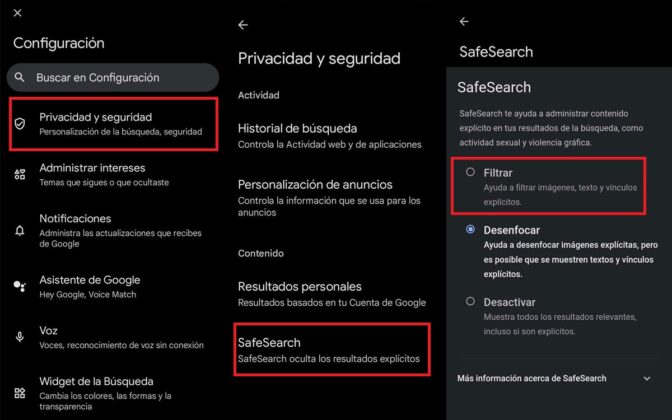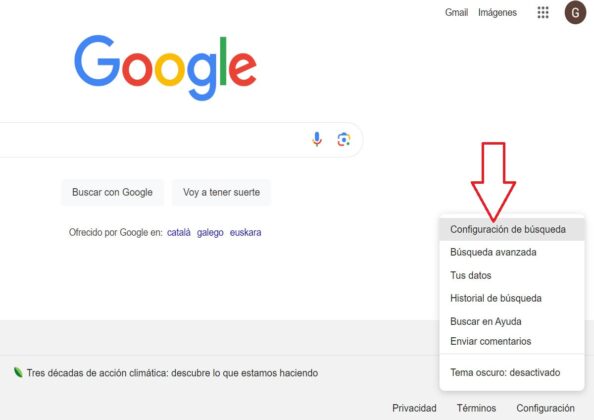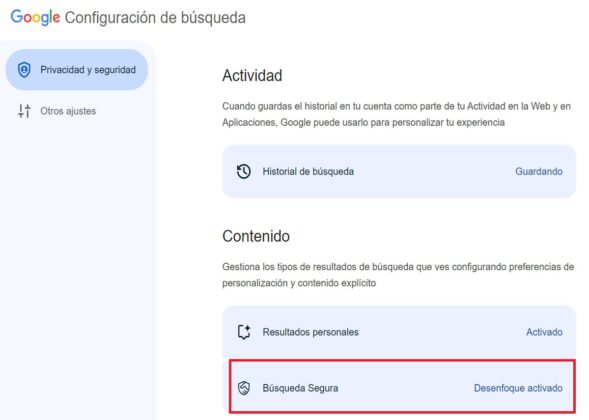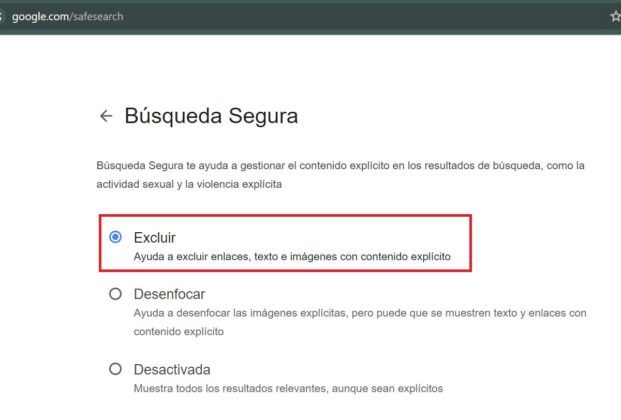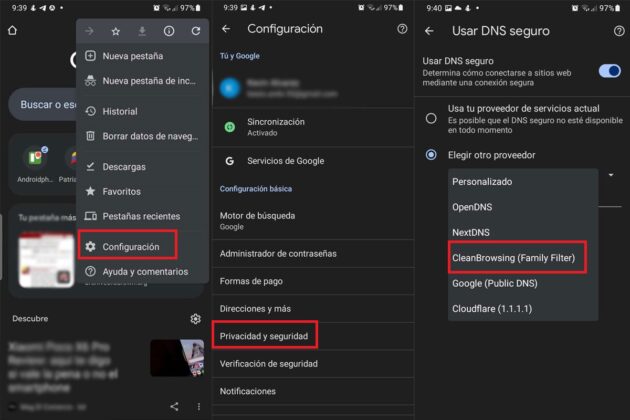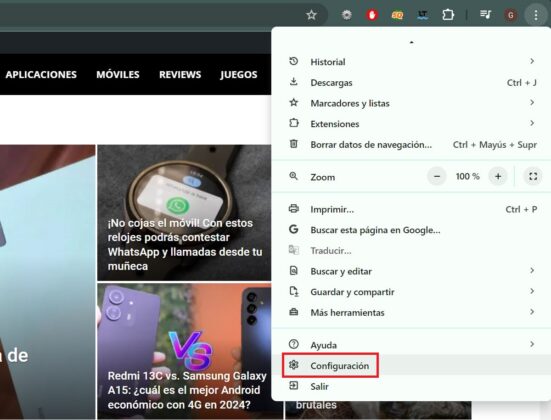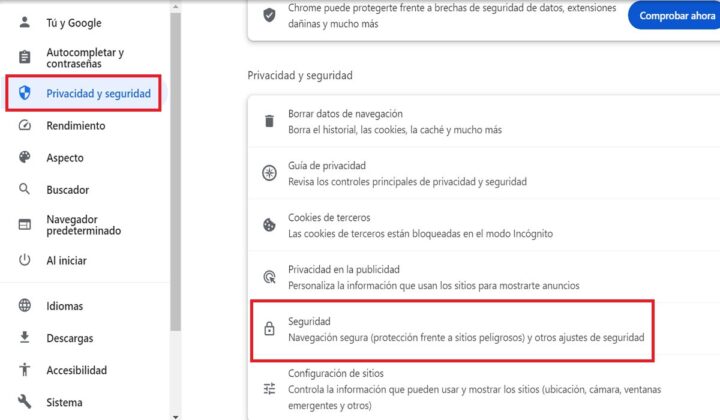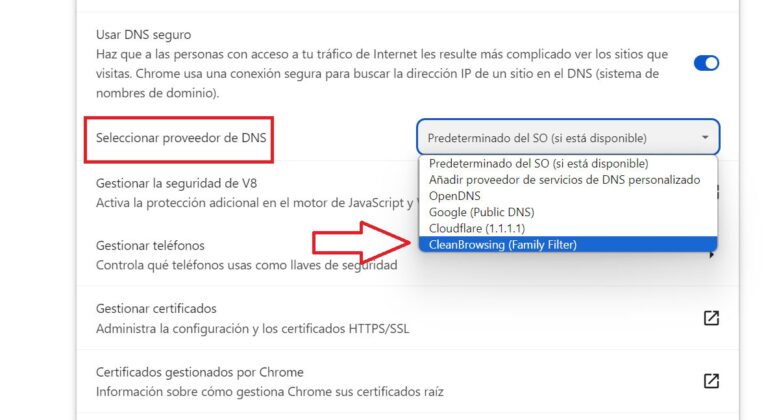Aunque Google Chrome tiene un modo incógnito que nos libra de que otra persona vea nuestro historial de búsqueda, no está diseñado para prohibir el paso a páginas inadecuadas para menores. En este caso, otras funciones pueden ayudarnos, las cuales son totalmente diferentes: usando SafeSearch o cambiando el DNS tanto en móvil como en PC.
Si quieres saber cómo bloquear páginas para adultos en Google Chrome tanto en Android como en PC, aquí te dejaremos un tutorial rápido y sencillo. No es nada del otro mundo, pero es efectivo para impedirle el paso a páginas indebidas o con contenido explícito a los pequeños de la casa. El procedimiento es diferente dependiendo del dispositivo, así que te explicaremos todas las formas.
Bloquea páginas para adultos en el buscador de Google
Desde móviles y PC, Google tiene la opción de SafeSearch que puedes activar desde tu cuenta de Google y que afecta al navegador en donde has iniciado sesión. Con esto, es posible filtrar los sitios web, imágenes y textos explícitos, o censurarlos, dependiendo de tu preferencia, pero ten en cuenta que solo sucede si el usuario hace sus búsquedas desde Google. Para no verlos en los resultados de tus búsquedas, solo debes realizar lo siguiente:
En Android
- Entra en la app de Google desde tu móvil.
- Toca tu icono de usuario que está en la esquina superior derecha.
- Dirígete a la Configuración de tu cuenta.
- Ve al apartado de Privacidad y seguridad.
- Selecciona SafeSearch.
- Podrás activar la opción Filtrar, que impide que salgan en las búsquedas cualquier tipo de contenido para mayores.
- ¡Listo!
En PC
- Abre el navegador de Google.
- Ve a Configuración (esquina inferior derecha) y luego a Configuración de búsqueda.
- En Privacidad y Seguridad, selecciona la opción de Búsqueda segura.
- Activa la función de Excluir.
- ¡Ya está!
Bloquea el acceso a páginas para adultos activando esta DNS
Otra alternativa más segura es a través de un DNS especial que Google pone a la orden. Continúas dependiendo del navegador de Google, solo que en este caso, deberás activar dicho DNS hecho específicamente para impedir que las páginas para adultos se carguen:
En Android
- Entra en la app de Google Chrome.
- Ve a Configuración, tocando el menú de tres puntos, ubicado en la esquina superior derecha.
- Selecciona el apartado de Privacidad y seguridad.
- Ubica la opción Usar DNS seguro.
- Al pulsar sobre Elegir otro proveedor, tendrás acceso a una lista de DNS sugeridos. Elige CleanBrowsing (Family Filter).
- ¡Es todo!
En PC
- Ve al menú de tres puntos ubicado en la esquina superior derecha.
- Selecciona Configuración.
- En el apartado de Privacidad y Seguridad, selecciona la sección de Seguridad.
- Baja hasta Usar DNS seguro, activa la casilla y selecciona el DNS llamado CleanBrowsing (Family Filter).
Con eso ya habrás asegurado que no se cargue ningún tipo de sitio para adultos en Android y PC. En Google Chrome puedes hacer muchas otras cosas convenientes, como ciertos ajustes para tener una mejor navegación en Android, y más.
Esperamos que te haya ayudado este tutorial y puedas proteger a los menores de edad de entrar en lugares inadecuados para ellos.